文章详情页
SQL Server打开服务管理器的方法
浏览:175日期:2023-10-25 10:10:36
SQL Server是一款比较经典的数据库管理软件,在操作这款软件的时候可以新建数据库、新建数据表来储存一些数据,在操作这款软件之前需要先启动服务,启动服务之后才能够打开软件进行连接,这样对数据库的相关操作才是有效的,由于这款软件的专业性比较强,很多刚开始接触使用的用户还不知道要如何打开服务管理器,所以在接下来的教程中小编就跟大家分享一下SQL Server打开服务管理器的具体操作方法吧,感兴趣的朋友不妨一起来看看这篇教程,希望能够对大家有所帮助。
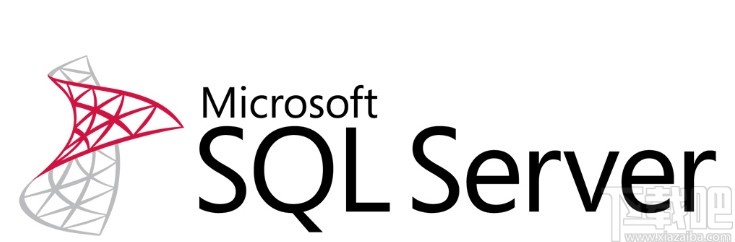
1.首先第一步我们点击左下角的开始菜单图标之后,找到所有程序选项,点击选择所有程序,打开查看电脑上的所有程序。

2.点击这个所有程序之后,我们找到名称为“启动”的这个文件夹,打开之后在其中找到“服务管理器”选项并点击。
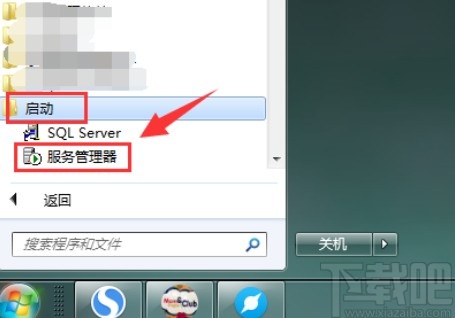
3.点击打开SqlServer服务管理器之后,我们可以看到其中的开始按钮是亮的,可以点击的状态,这样就表示还没有开启。
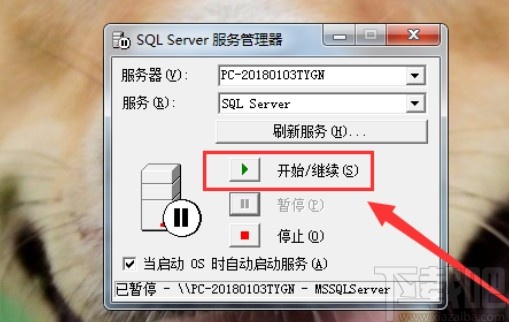
4.接下来我们点击这个开始按钮就可以成功开启服务管理器了,开启之后开关变成不可点击的灰色,我们可以勾选“当启动OS时自动启动服务”这个选项。
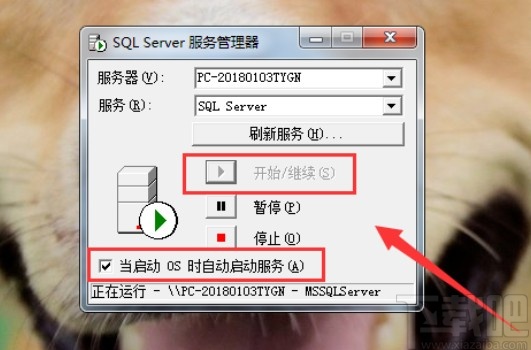
5.成功打开服务管理器之后,在电脑的状态栏右边可以看到服务管理器图标显示为绿色,这样就是开启状态,就可以正常使用软件了。
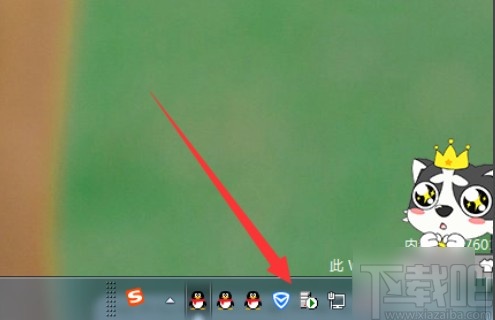
以上就是小编今天跟大家分享的使用server的时候打开服务管理器的具体操作方法,有需要的朋友可以试一试这个功能,希望能够对大家有所帮助。
标签:
Sql Server
数据库
相关文章:
1. SQL Server2008 R2数据库导出2. asp中access到sql server导入升级后要做的工作3. 两个sql server 2000的通用分页存储过程4. SQL Server临时表的正确删除方式(sql server 删除临时表)5. 解读SQL Server2008的新语句MERGE6. 如何:创建和运行 CLR SQL Server 用户定义的函数7. NetBeans连接SQL server数据库教程8. SQL Server两表数据同步的多种方法详解9. 一种通过sql server的作业调度+存储过程来建立自动备份的方法10. SQL Server查询结果导出到EXCEL表格的图文教程
排行榜

 网公网安备
网公网安备